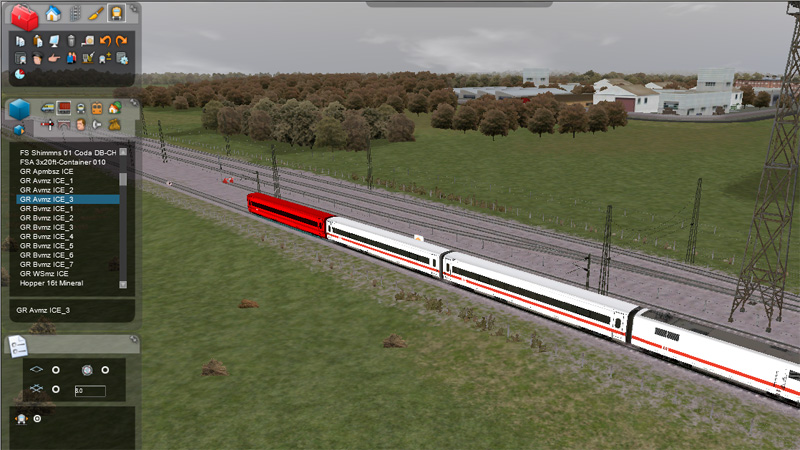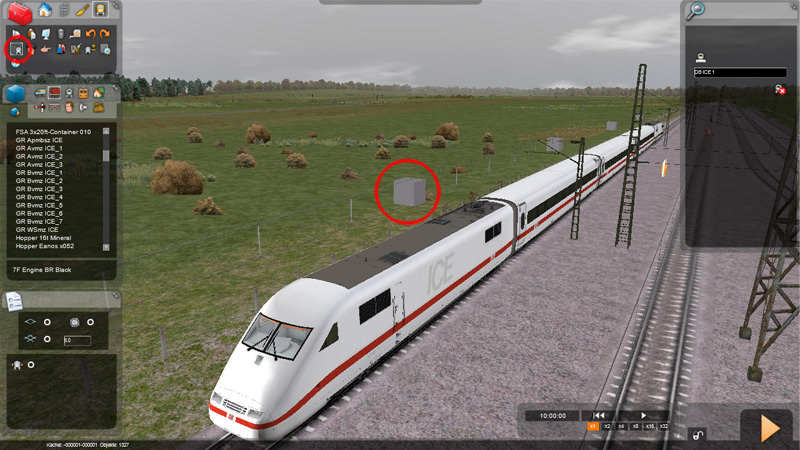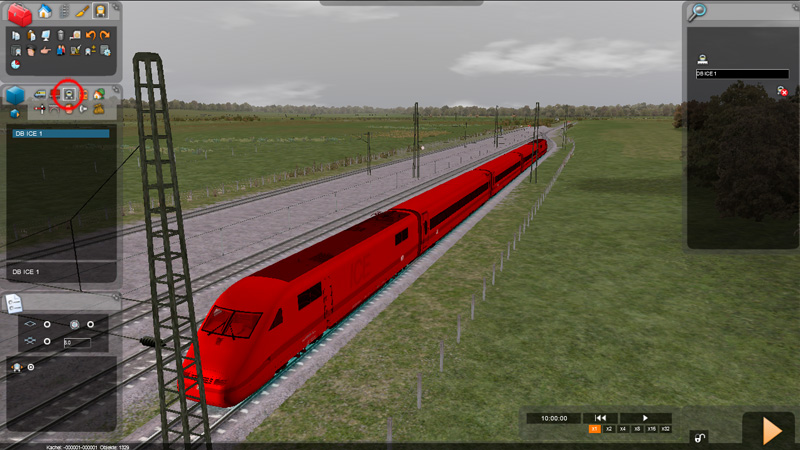Zugverband erstellen, speichern und laden: Unterschied zwischen den Versionen
K |
|||
| Zeile 23: | Zeile 23: | ||
---- | ---- | ||
| − | [[:Category: Tutorials|Kategorie: Tutorials]] | + | [[:Category: Tutorials|Kategorie: Tutorials/Szenario Editor]] |
---- | ---- | ||
Version vom 31. Juli 2011, 22:33 Uhr
Im Microsoft Train Simulator war es immer so, dass ein ganzer Zugverband (auch Consist genannt) im Editor erstellt wurde und anschließend immer wieder geladen werden konnte. Auch im Railworks ist dies möglich. In diesem kurzen Tutorial wird in einfachen Schritten erklärt wie ihr das macht. Als Beispielzug wird hierzu der ICE von German Railroads gewählt.
Starten Sie eine beliebige Strecke im Szenario-Editor. Anschließend muß der Zug im Editor geladen werden siehe dazu dieses Tutorial.
Stellen sie nun den Zugverband zusammen indem sie die einzelnen Teile des Zuges im Auswahlfenster anklicken und auf dem Gleis platzieren. Achten Sie darauf, dass die Wagen auch aneinander kuppeln.
Nun klicken sie auf das "Zugverband"-Symbol im linken oberen Menü (siehe zweites Bild). Über den einzelnen Wagen erscheint ein grauer Würfel. Klicken sie einen davon an. Nun sollte sich auf er rechten Seite ein weiteres Menüfenster aufklappen. Hier können sie für den Zugverband einen Namen vergeben. In unserem Beispiel lautet dieser "DB ICE 1". Nachdem sie den Namen eingegeben haben drücken sie die ENTER-Taste.
Schließen sie nun den Szenarioeditor und starten sie diesen neu. Im mittleren Menü klicken sie auf das Symbol "Zugverbände" (siehe drittes Bild). Nun können sie ihren erstellen Zugverband auswählen und im Szenario platzieren.
Mit dem "rotem X-Symbol" im rechten Menü können sie den Zugverband auch aus der Liste wieder löschen.
Kategorie: Tutorials/Szenario Editor